Office 정품 인증을 시도할 때 오류 코드 PIN-INAPP-INVALIDPIN-8이 표시되면 사용 중인 제품 키가 유효하지 않다는 의미입니다. 문제를 해결하는 방법은 다음과 같습니다.
먼저 Microsoft 계정에 로그인해야 합니다. 로그인한 후 내 사무실 페이지로 이동합니다. 내 Office 페이지에서 Office를 구입한 국가/지역을 선택합니다. 그런 다음 Office에 사용할 언어를 선택합니다. 마지막으로 제품 키 옵션을 선택합니다. 제품 키를 입력한 다음 활성화 버튼을 선택합니다.
여전히 문제가 있는 경우 Microsoft 지원에 문의해 볼 수 있습니다. 그들은 문제를 해결하고 Office를 정품 인증하는 데 도움을 줄 수 있어야 합니다.
네가 본다면 오류 코드: 잘못된 PIN-INAPP-8 Windows 11/10 PC에서 Office를 정품 인증하려고 할 때 이 게시물은 문제를 해결하기 위한 몇 가지 솔루션을 제공합니다. 이 오류는 사용자가 잘못된 활성화 키를 입력한 경우 발생할 수 있습니다. 이는 일반적으로 Office 구독 상태와 관련된 문제입니다. 다행히 몇 가지 간단한 단계에 따라 이 오류를 수정할 수 있습니다.

내 Office 계정을 활성화할 수 없는 이유는 무엇입니까?
Microsoft Office는 고유한 목적과 요구 사항을 가진 일련의 응용 프로그램입니다. 그들 중 일부는 Word, Excel, PowerPoint 등을 포함합니다. 최근 사용자는 Office 계정을 활성화하는 동안 몇 가지 문제에 직면했습니다. 다음은 Office 정품 인증을 시도할 때 이 오류가 발생할 수 있는 몇 가지 이유입니다.
- 유효하지 않은 활성화 키
- 설치 한도 도달
- 만료된 Office 구독
Office 정품 인증 시도 시 PIN-INAPP-INVALIDPIN-8 오류 코드 수정
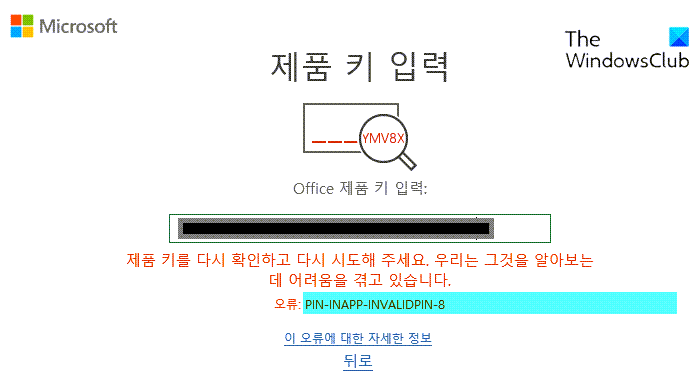
다음 지침에 따라 Office 정품 인증을 시도할 때 PIN-INAPP-INVALIDPIN-8 오류 코드를 수정할 수 있습니다.
- 장치에서 여러 Office 복사본 제거
- 수리사무소
- Office 구독 상태 확인
- 클린 부팅 상태에서 Office 정품 인증
- Office를 관리자로 실행
- 지원 및 복구 도우미 사용
- 사무실 재설치
이제 자세히 살펴 보겠습니다.
1] 장치에서 여러 Office 복사본을 제거합니다.
다양한 문제 해결 방법을 시작하기 전에 장치에 여러 버전의 Office가 설치되어 있는지 확인하세요. 장치에 여러 버전의 Office가 설치되어 있는 경우 이 오류 코드의 원인일 수 있습니다. 제거하고 PIN-INAPP-INVALIDPIN-8 오류 코드가 수정되었는지 확인하십시오.
Windows 7로 이동하는 bitlocker
2] 수리점
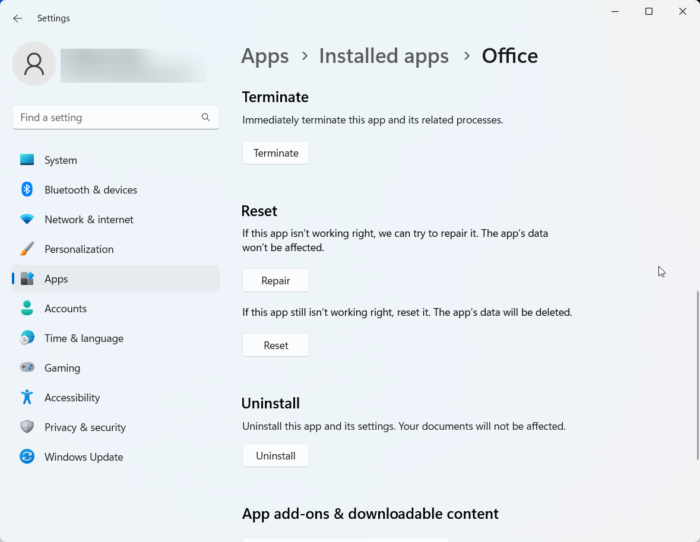
오류는 응용 프로그램의 기본 파일에 있을 수 있습니다. 이 문제를 해결하려면 Microsoft Office를 복구하세요. 방법은 다음과 같습니다.
- 딸깍 하는 소리 윈도우 키 + I 열려 있는 설정 .
- 로 전환 애플리케이션 > 설치된 애플리케이션 > 오피스 .
- 아래로 스크롤하여 클릭 수리하다 .
3] Office 구독 상태 확인
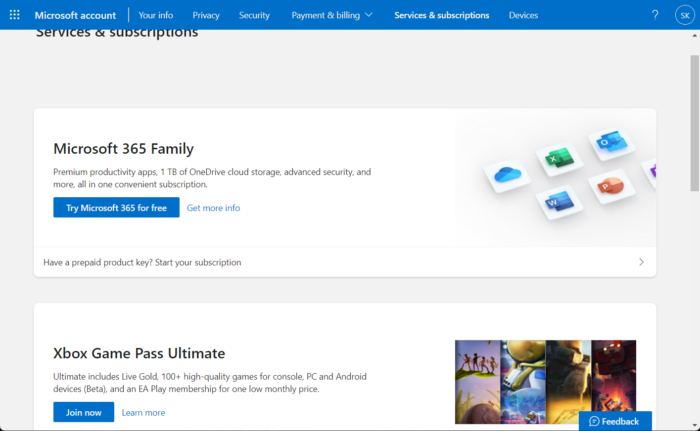
Office 365 구독이 있는 경우 아직 활성화되어 있는지 확인하세요. 그렇지 않은 경우 구독을 갱신하고 다시 시도하십시오. 방법은 다음과 같습니다.
- Windows 장치에서 모든 Office 응용 프로그램을 닫습니다.
- 당신의 마이크로소프트 계정 페이지 .
- 로그인하라는 메시지가 표시되면 계정 자격 증명을 입력합니다.
- 서비스 및 구독으로 이동하여 Office 구독 상태를 확인하세요.
4] 클린 부팅 상태에서 Office 활성화
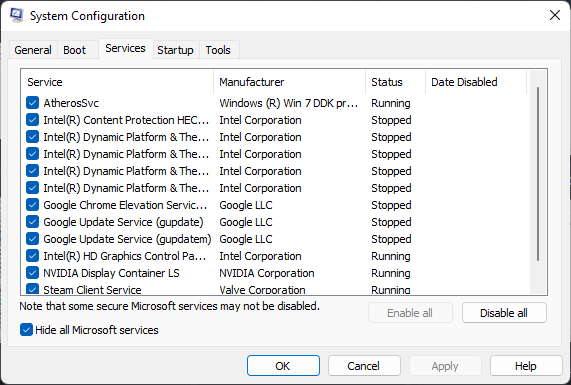
장치에 설치된 타사 응용 프로그램으로 인해 Office를 정품 인증할 때 PIN-INAPP-INVALIDPIN-8 오류 코드가 나타날 수 있습니다. 모든 타사 응용 프로그램을 제한하려면 PC에서 클린 부팅을 수행하십시오. 클린 부팅을 수행하는 방법은 다음과 같습니다.
- 누르다 시작하다 , 찾다 시스템 설정 그리고 그것을 엽니다.
- 로 전환 일반적인 탭하고 확인 선택적 발사 옵션 및 시스템 서비스 로드 그 아래 옵션.
- 그런 다음 서비스 탭하고 옵션을 확인하십시오 모든 Microsoft 서비스 숨기기 .
- 누르다 모두 비활성화 오른쪽 하단에서 '적용'을 클릭합니다.














